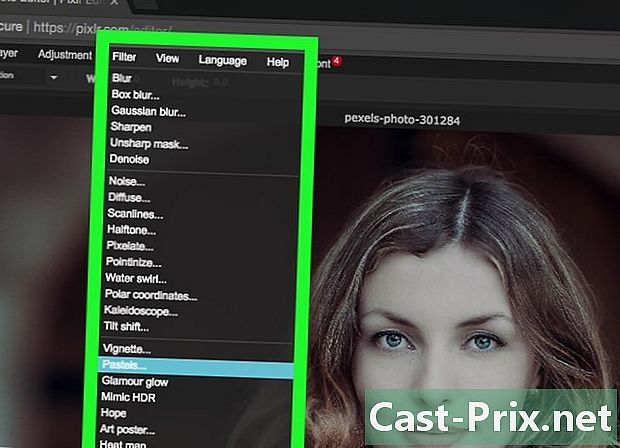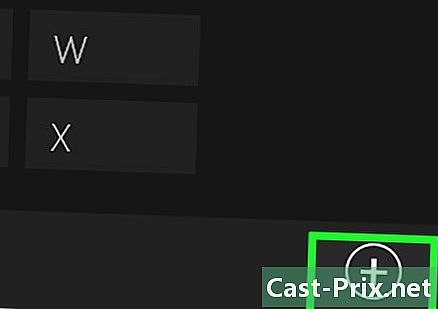Kuidas veebisaiti alla laadida?
Autor:
Randy Alexander
Loomise Kuupäev:
3 Aprill 2021
Värskenduse Kuupäev:
1 Juuli 2024

Sisu
See artikkel on kirjutatud meie toimetajate ja kvalifitseeritud teadlaste koostöös, et tagada sisu täpsus ja täielikkus.i sisuhaldusmeeskond uurib toimetuse tööd hoolikalt, et tagada iga üksuse vastavus meie kõrgetele kvaliteedistandarditele.
Siit saate teada, kuidas veebisaiti täna oma arvutist alla laadida, et saaksite seda võrguühenduseta kasutada. Mõne saidi piirangute tõttu ei saa te neid alla laadida.
etappidel
-
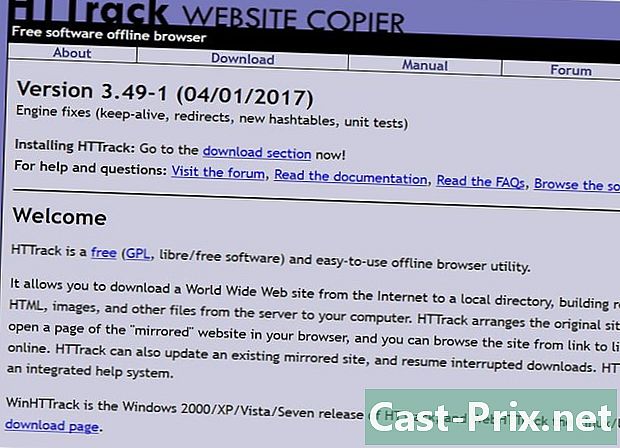
Otsige veebisaidi vaakumit. Saadaval on mitu tasuta programmi, mis võimaldavad teil andmeid veebisaidilt kopeerida ja alla laadida. Need on mõned kõige tavalisemad programmid.- HTTrack (ühildub Windowsi või Linuxiga): see annab teile võimaluse valida saidi elemente, mida soovite alla laadida, ja neid, millest lahkuda.
- WebRipper (ühildub Windowsiga): see tarkvara võimaldab teil valitud veebisaidilt väljavõtteid (HTML-kood ja paigutus, lingid, videod ja pildid).
- DeepVacuum (ühildub macOS X-ga): nii nagu HTTrack, võimaldab ka see rakendus enne saidi allalaadimist filtreerida teatud tüüpi faile (nt linke või pilte).
- SiteSucker : see ühildub macOS El Capitani ja Sierraga, ehkki ametlikul veebisaidil on olemas nii iOS-i kui ka MacOS X-i vanemate versioonide mudelid. SiteSucker töötab samamoodi nagu DeepVacuum, välja arvatud see, et teil on võimalus konfigureerida oma võrguühenduseta lehti, mida nad kohe Interneti-ühenduse loomisel värskendavad. Versioon iOS rakendus on ka saadaval.
-
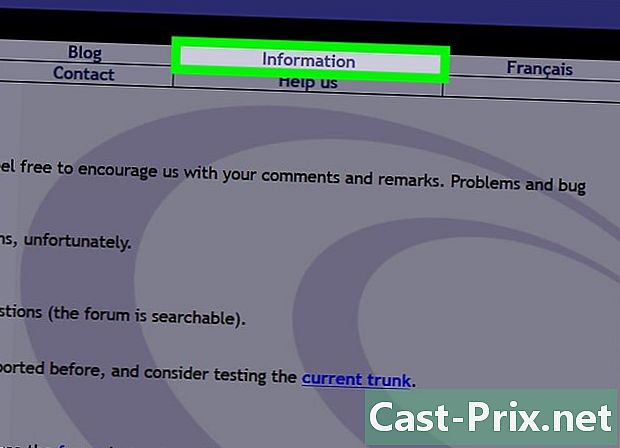
Küsige enda valitud tolmuimeja kohta. Valitud programmi kohta selge ülevaate saamiseks tehke selle kohta mõned uuringud, et teada saada teiste tarbijate arvamusi tarkvara kohta. Kui see saab enamikult kasutajatelt positiivset tagasisidet ja näete, et selle liidest on lihtne kasutada, võite selle tarkvara valida.- Vältige tarkvara, mis saab halbu ülevaateid.
- Kui te ei leia valitud rakenduse videoõpetust, annab see teile teada, kas peaksite selle tarkvara valima.
-
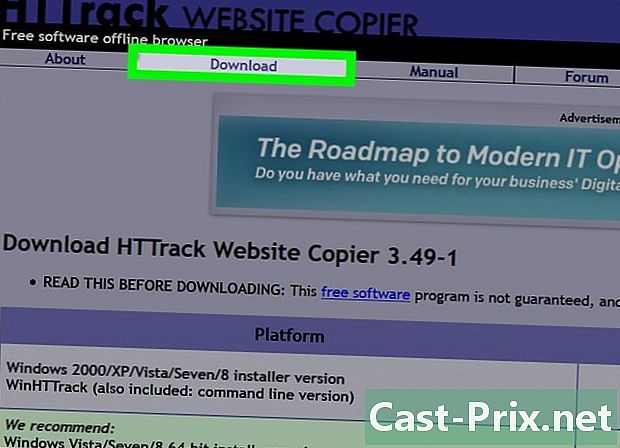
Laadige tarkvara alla. Enamikku saidi vaakumeid haldavad allalaadimissaidid, mida ei kaitse HTTPS-i krüptimissüsteem. Seega veenduge, et tarkvara allalaadimise ajal poleks turvalises võrgus (näiteks koduvõrgus ja mitte avalikus kohas).- Võimalusel otsige tolmuimejat, mis on saadaval arendaja veebisaidil.
- Võimalik, et peate enne faili allalaadimise algust valima arvutis varukoopia asukoha.
-
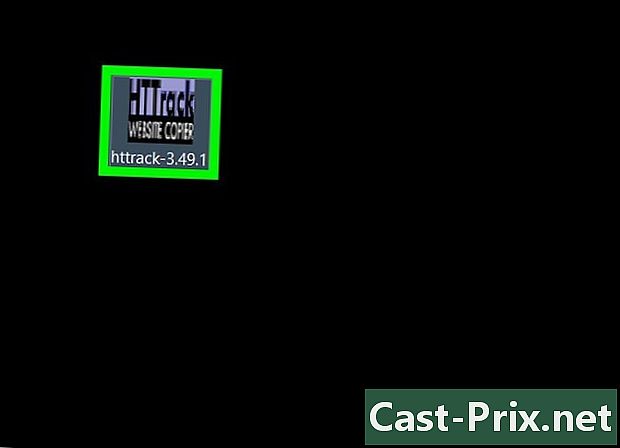
Topeltklõpsake installifailil. Selle leiate oma arvutis määratud varukoopia asukohast. Sellel topeltklõpsamisel käivitub installiprogramm, mis installib puhasti teie arvutisse. -
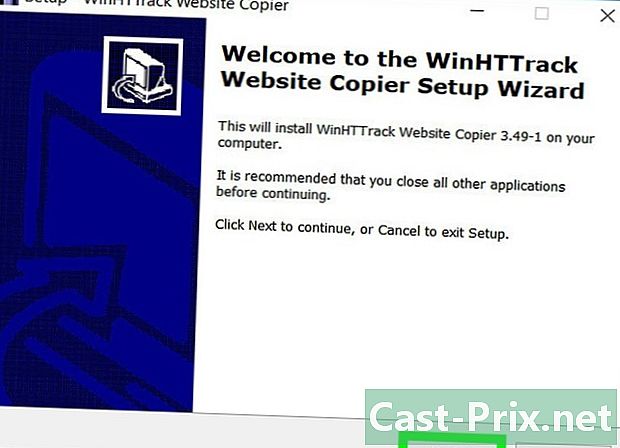
Järgige ekraanil kuvatavaid juhiseid. Need varieeruvad sõltuvalt valitud tarkvarast. Pöörake tähelepanu tolmuimeja paigaldamise ajal ekraanil kuvatavatele konkreetsetele üksikasjadele. -
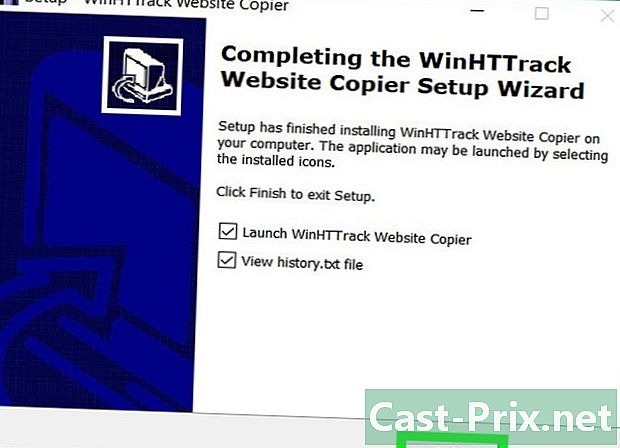
Oodake tarkvara installimise lõppu ja avage see. Programmi installimise lõpus on teil võimalus oma esimene veebisait alla laadida. -
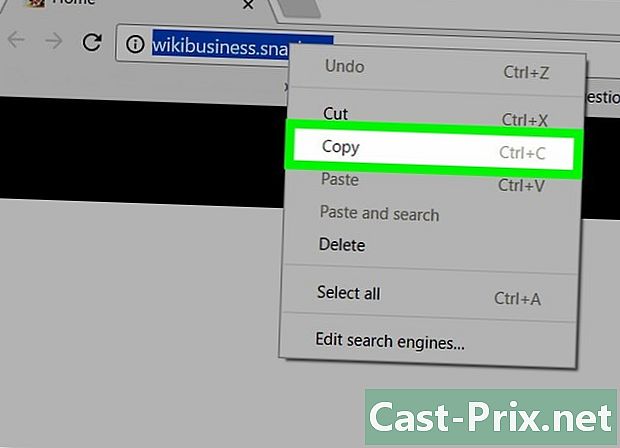
Kopeerige selle saidi link, mida soovite hõivata. Selleks avage sait oma lemmikbrauseris ja valige brauseriakna ülaosas selle aadress. Paremklõpsake valitud e-nuppu ja klõpsake nuppu koopia.- Võite ka klahvi all hoida Ctrl (või ⌘ käsk Macis) ja vajutage C valiku kopeerimiseks.
-
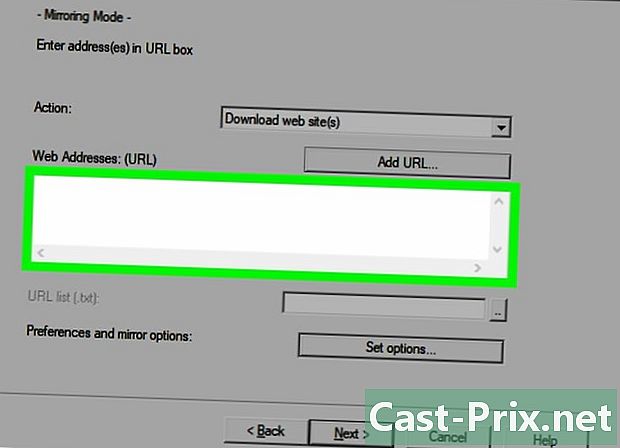
Kleepige saidi aadress tarkvara URL-i väljale. Selle jaotise asukoht ja nimi varieeruvad sõltuvalt programmist, kuid tõenäoliselt on see sisestusväli tarkvaraakna ülaosas.- Samuti peaksite valima (sellel lehel) allalaadimiskriteeriumid, st failitüübid, mida soovite välistada, või koht, kust soovite saidi oma arvutisse alla laadida.
-
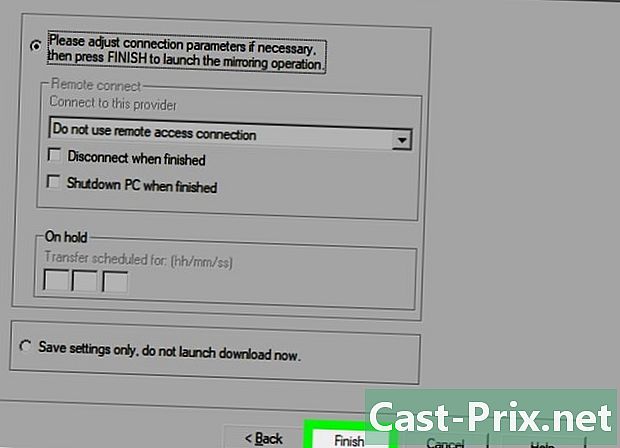
Klõpsake nuppu lae alla tarkvara versiooni. Veelkord, selle valiku nimi ja asukoht võivad sõltuvalt kasutatavast programmist erineda, kuid tõenäoliselt näete seda akna allosas. Kui olete sellel klõpsanud, alustab sait arvutisse allalaadimist. -
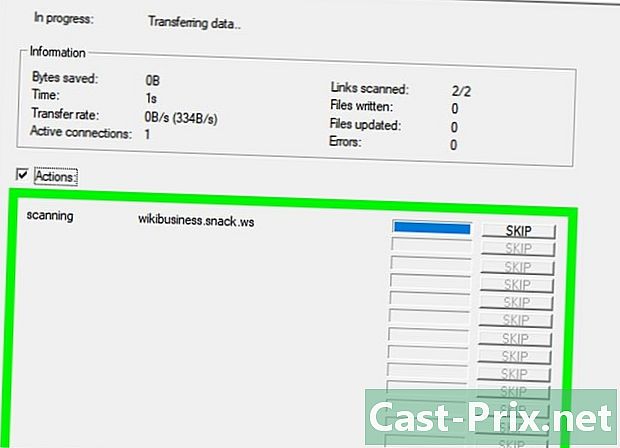
Oodake veebisaidi allalaadimist. Lõpuks pääsete allalaaditud saidile juurde siis, kui te pole enam Interneti-ühendusega.- Allalaaditud saitide sotsiaalseid ega dünaamilisi aspekte ei säilitata, kuna need sõltuvad funktsioonidest, mis töötavad ainult veebis.